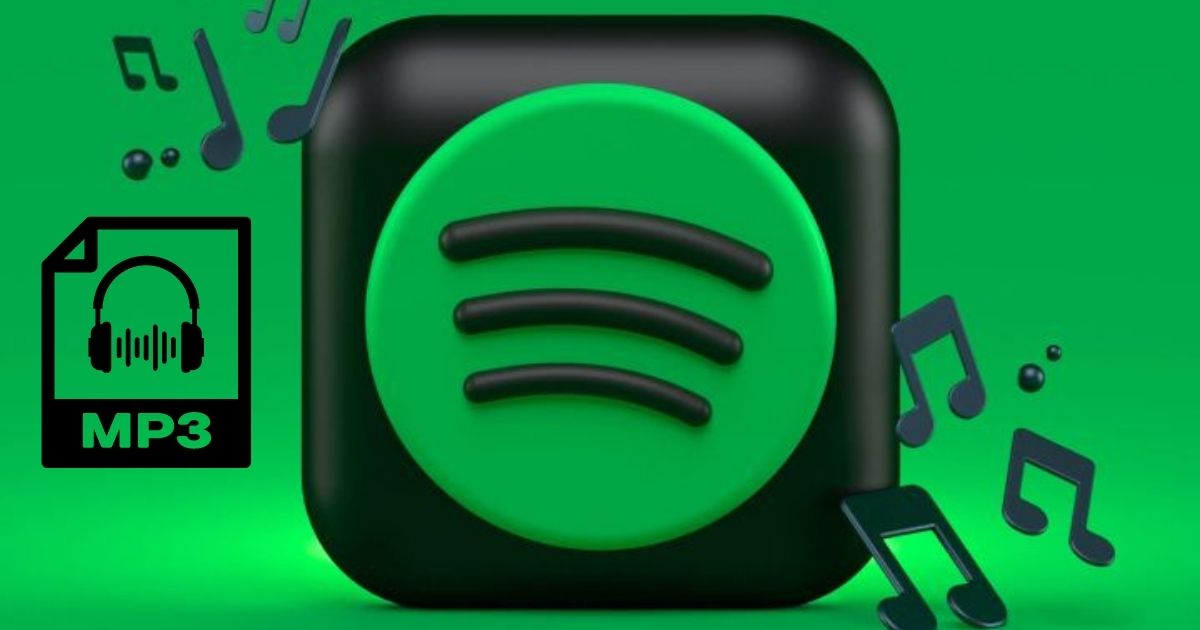С: "Мен Spotify'да музыка укканды жакшы көрөм. Ал эми кээ бир ырларды сүйүп калганда, аларды компьютеримде же компакт-дисктен айдап баратып уккум келет. Spotifyдан MP3 форматына ойнотмо тизмелерди жүктөп алуунун жолу барбы? Бардык кеңештер кабыл алынат! » – Quoraдан Джоанна
Spotify эң популярдуу музыка агымынын кызматтарынын бири. 2021-жылдын апрель айына чейин, ал андан көп нерсеге ээ болгону менен сыймыктанат 70 миллион музыкалык наамдар анын китепканасында жана айланасында 345 миллион активдүү ай сайын колдонуучулар Бүтүн дүйнөдө. Колдонуучулар каалаган музыка трегин, аудиокитепти же подкастты угуу үчүн Spotify'ды күүлөй алышат.
Spotify ойнотмо тизмеси колдонуучулар каалаган убакта сактап жана уга турган ырлардын тобу. Сиз өз каалооңузга жараша тректердин тандоосун кошуу менен ойнотмо тизме түзө аласыз, андан кийин ойнотмо тизмеңиз Spotify'дун сол каптал тилкесинде пайда болот. Сиз аны көргүңүз келгенде, жөн гана негизги терезеде пайда болгон ойнотмо тизмесин чыкылдатыңыз.
Spotify Premium жазылуусу колдонуучуларга оффлайн режиминде угуу үчүн музыканы жүктөп алууга мүмкүнчүлүк берет. Бирок, эгер сиз акысыз жазылуучу болсоңуз, анда Интернетке туташпай туруп ойноо үчүн ойноо тизмесин жүктөп ала албайсыз. Эгер сиз Spotify ырларын акысыз колдонуучу катары жүктөп алгыңыз келсе, бул макаланы окуй аласыз. Бул жерде биз жөнөкөй ыкманы сунуштайбыз Spotify ойнотмо тизмесин MP3ке жүктөп алыңыз натыйжалуу. Акысыз жана Premium колдонуучулар Spotify музыкасын оффлайн режиминде угуу үчүн сактоо үчүн бул чечимди оңой колдоно алышат.
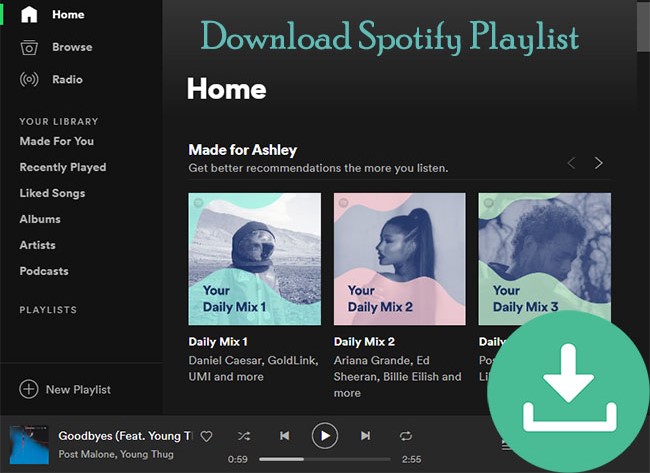
- 1. Part 1. MP3 Converter үчүн мыкты Spotify Playlist - Spotify Music Converter
- 2. 2-бөлүк. Spotify ойнотмо тизмелерин MP3 онлайн кантип жүктөп алууга болот
- 3. 3-бөлүк. Spotify ойнотмо тизмелерин мобилдик телефондон MP3ке кантип түшүрсө болот
- 4. 4-бөлүк. Кайсы Spotify Playlist Downloader тандоо керек?
- 5. 5-бөлүк. Spotify ойнотмо тизмелерин жүктөп алууга байланыштуу көп берилүүчү суроолор
Part 1. MP3 Converter үчүн мыкты Spotify Playlist - Spotify Music Converter
Андан ары окуудан мурун, келгиле, эмне үчүн сизге Spotify ойнотмо тизмесин өзгөрткүч керек экенин карап көрөлү. Spotify акысыз колдонуучулары үчүн оффлайн режиминде угуу үчүн Spotify тректерин жүктөп алууга уруксатыңыз жок. Бирок үчүнчү жактын Spotify конвертери менен сиз аны Spotify ырларын жүктөп алып, компьютерге сактоо үчүн колдоно аласыз. Ошентип, сиз аларды каалаган убакта уга аласыз. Premium колдонуучулары үчүн, Spotify тректерин жүктөгөндө, алар чындыгында OGG форматында коддолгон жана Spotify колдонмосунда гана угууга болот. Башкача айтканда, сиз жүктөлүп алынган Spotify тректерин башка түзмөктөрдө же колдонмолордо ача албайсыз.
Spotify Music Converter Spotify үчүн жакшы иштелип чыккан, кесипкөй жана колдонууга оңой музыка жүктөөчү. Аны Spotify ойнотмо тизмелерин, ыр тректерин жана подкасттарын MP3 жана башка популярдуу форматтарга оригиналдуу сапатка зыян келтирбестен айландыруу үчүн колдонсо болот. Бардык ID3 тэгдери жана метадайындар маалыматы конверсиядан кийин сакталат.
Программа пакеттик конверсияда 5X ылдамыраак иштеп, бардык сүйүктүү Spotify ырларыңызды жүктөп алуу үчүн эң сонун тажрыйбаны берет. Бул MP3, AAC, WAV, M4A, M4B жана FLAC сыяктуу бир нече чыгаруу форматтарын колдойт, андыктан аларды өзүңүздүн муктаждыктарыңызга жараша каалаган форматта оңой сактай аласыз. Интерфейси түшүнүктүү жана аны каалаган адам эч кандай көйгөйсүз колдоно алат.
Spotify Playlist Converter негизги өзгөчөлүктөрү
- Бир нече чыкылдатуу менен Spotify ойнотмо тизмесин жүктөп алып, MP3ке айландырыңыз.
- 100% оригиналдуу сапат менен 5 эсе ылдамыраак иштеңиз.
- MP3, анын ичинде бир нече чыгаруу аудио форматтарын колдоо
- Конверсиядан кийин ID3 тэгдерин жана метаберилиштерди сактоо
- Интуитивдик интерфейс менен колдонуу оңой
Spotify Music Converter менен Spotify ойнотмо тизмесин MP3ке айландыруу боюнча ыкчам колдонмо
Spotify Music Converter азыр Windows жана Mac системалары үчүн жеткиликтүү жана Windows версиясы супер тез 5X ылдамдыкта иштей алат. Бул жерде биз Spotify ойнотмо тизмесин MP3ке кантип тез жана оңой жүктөө керектигин көрсөтүү үчүн мисал катары Windows версиясын алабыз.
Бекер жүктөп алуу Бекер жүктөп алуу
Кадам 1. Spotify Music Converterди ишке киргизиңиз жана Spotify ойнотмо тизмесин импорттоңуз.
Бул Spotify Playlist to MP3 Converter компьютериңизге орнотулгандан кийин, аны ишке киргизиңиз жана Spotify тиркемеси да автоматтык түрдө ачылат. Эми сиз жөн гана жүктөп алгыңыз келген ойнотмо тизмени таап, аны бул Spotify ойнотмо тизмеси конвертеринин издөө кутусуна чаптасаңыз болот. Бардык музыкалык тректер автоматтык түрдө жүктөлөт.


Кадам 2. Output Format катары MP3 тандоо
Андан кийин сөлөкөтүн чыкылдатыңыз Меню жогорку оң бурчунда. MP3, M4A, M4B, AAC, WAV, FLAC, чыгаруу сапаты (Жогорку 320кб/сек, Орто 256кб/сек, Төмөн 128кб/сек) сыяктуу чыгаруу форматын тандоо үчүн "Теңилдиктер" > "Которуу" бөлүмүнө өтүңүз (Эгер бул параметрди белгилебесеңиз , конверсия демейки боюнча 5X ылдамдыкта аткарылат) жана чыгаруу жолу. Бул жерде сиз чыгаруу форматын тандай аласыз MP3 .

Кадам 3. MP3 үчүн Spotify Playlist Convert
Эми баскычты басыңыз айландыруу жана программа Spotify ойноо тизмесин MP3ке айландыра баштайт. Айландыруу аяктагандан кийин, сиз бардык ырларды "Жүктөөчү" папкасынан табасыз жана эми сиз аларды эч кандай чектөөсүз пайдалана аласыз.

Бекер жүктөп алуу Бекер жүктөп алуу
2-бөлүк. Spotify ойнотмо тизмелерин MP3 онлайн кантип жүктөп алууга болот
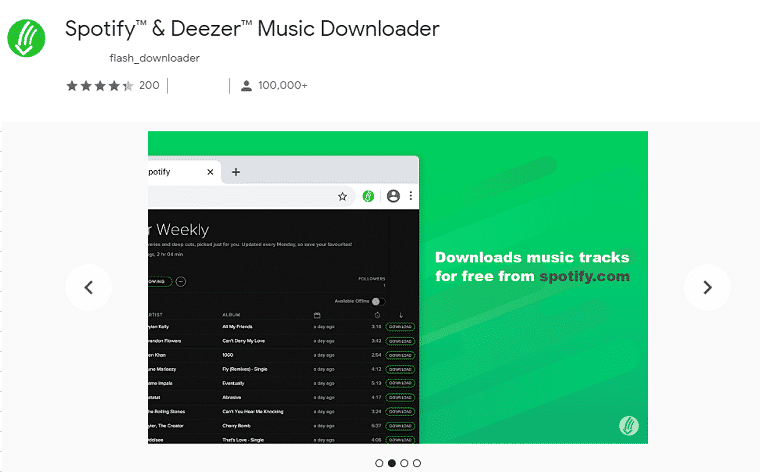
Онлайнда Spotify ойнотмо тизмелерин жүктөөчүлөр бар, аларды сиз Spotify ойнотмо тизмелерин MP3ке жүктөө үчүн колдоно аласыз. Spotify & Deezer Music Downloader алардын бири. Бул Google Chrome кеңейтүүсү, ал Spotify музыкасын жүктөп алып, эч кандай программалык камсыздоону жүктөп албастан, аны MP3ке оңой сактай алат. Бирок бул курал Spotify ырларын бир-бирден төмөн ылдамдыкта гана жүктөй алат. Бул жерде Spotify & Deezer Music Downloader программасын онлайн режиминде MP3ке Spotify ойнотмо тизмесин жүктөп алуу үчүн колдонуу керек.
1. Chrome Желе дүкөнүнөн Chrome'го кошуу баскычын чыкылдатуу менен Spotify Deezer музыка жүктөөчүнүн хроматикалык кеңейтүүсүн таап, орнотуңуз.
2. Chrome'го орнотулгандан кийин, Spotify Deezer Music Downloader Chrome'дун жогорку оң жагында пайда болот. Аны басканда, Spotify желе ойноткуч пайда болот.
3. Spotify аккаунтуңузга кириңиз.
4. Ырды жүктөп алуу үчүн жанындагы Жүктөө баскычын басыңыз.
3-бөлүк. Spotify ойнотмо тизмелерин мобилдик телефондон MP3ке кантип түшүрсө болот
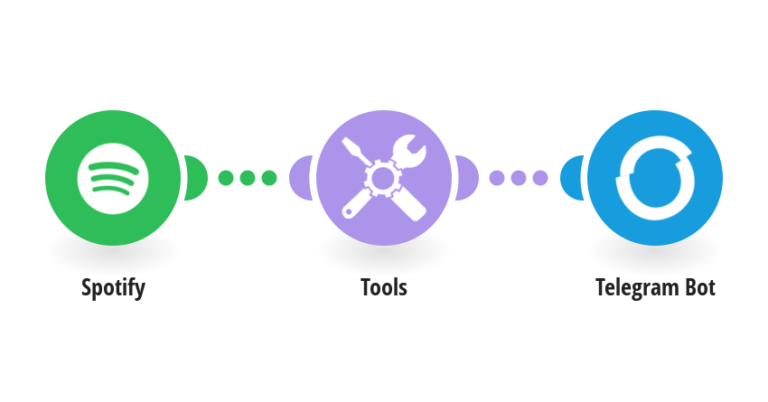
Telegram Android жана iOS колдонуучулары үчүн Spotify ойнотмо тизмелерин жүктөп алуу үчүн колдонмо катары иштей алат. Spotify'га туташуу жана Spotify китепканасына кирүү үчүн сизге Telegram Spotify боту керек болот. Spotify ойнотмо тизмесин Telegram менен MP3ке кантип жүктөп алууну караңыз.
1. MP3 катары жүктөп алууну каалаган плейлисттин шилтемесин көчүрүү үчүн Spotify'га өтүңүз.
2. Telegramдан Spotify Playlist Downloader издеңиз.
3. Spotify ойнотмо тизмесин жүктөөчүгө көчүрүлгөн Spotify ойнотмо тизмесинин шилтемесин чат тилкесине чаптаңыз.
4. Жөнөтүү баскычын таптаңыз. Акырында, Жүктөө баскычын таптаңыз.
4-бөлүк. Кайсы Spotify Playlist Downloader тандоо керек?
Spotify - дүйнө жүзү боюнча 80ден ашык өлкөлөрдө жана аймактарда популярдуу музыка агымы кызматы. Ал эми бүгүн биз Spotify ойнотмо тизмелерин MP3ке жүктөп алуу үчүн MP3 конвертерлерине бир нече натыйжалуу Spotify ойнотмо тизмелери менен бөлүштүк. Көпчүлүк колдонуучулар жагат Spotify Music Converter анын колдонуунун жөнөкөйлүгү, тез өзгөртүү ылдамдыгы жана жогорку сапаты үчүн. Кошумча, бардык ID3 теги маалымат жүктөлүп алынгандан кийин сакталат. Эгерде сиз Spotify музыкасын Spotify премиум аккаунту жок жүктөп алгыңыз келсе, Spotify Music Converter'ди колдонуп көрүңүз.
Бекер жүктөп алуу Бекер жүктөп алуу
Эгер сизге онлайн куралдар жакса, анда Spotify & Deezer Music Downloader сиз каалаган нерсе. Бирок сиз ырларды онлайн программалык камсыздоо менен төмөн ылдамдыкта жана төмөн сапатта жүктөөгө мүмкүн экенин билишиңиз керек. Эгер сизде компьютер жок болсо, үчүнчү тараптын мобилдик чечимдерин колдоно аласыз.
5-бөлүк. Spotify ойнотмо тизмелерин жүктөп алууга байланыштуу көп берилүүчү суроолор
1. Менин жүктөлгөн Spotify ырларым компьютерде кайда?
Ж: Жүктөлүп алынган Spotify тректериңизди компьютерден табуу үчүн, Spotify'ды ачып, Орнотуулар > Оффлайн трек сактагычына өтсөңүз болот. Бул жерде сиз Spotify ырларыңыз жүктөлгөн жерди көрөсүз: C: Колдонуучулар[Колдонуучунун аты]AppDataLocalSpotifyStorage . Кааласаңыз, бул жолду башка жерге өзгөртө аласыз.
2. Spotify ойнотмо тизмелерин жүктөй аламбы?
Ж: Ооба, премиум планына жазылсаңыз болот. Spotify ойнотмо тизмесин жүктөп алгандан кийин, ырлар компьютериңиздин катуу дискине же телефонуңуз менен планшетиңизге сакталат. Албетте, Spotify Premium каттоо эсебиңиз жок болсо, сиз да колдоно аласыз Spotify Music Converter Spotify ойнотмо тизмелерин MP3ке жүктөп алып, аларды жергиликтүү компьютериңизге сактоо үчүн.
3. Spotify ойнотмо тизмелерин MP3ке жүктөө мыйзамдуубу?
Ж: Кыска жооп, ооба жана жок. Spotifyдан музыканы Spotify Music Converter сыяктуу үчүнчү тараптын куралдары менен жүктөп алуу, адатта, SoundCloud, Pandora, ж.б. Эгер сиз Spotify ойнотмо тизмелерин жеке жана билим берүү үчүн MP3 форматында жүктөп алсаңыз, бул мыйзамдуу. Бирок аны каракчылык үчүн же коммерциялык максатта музыканы жайылтуу үчүн колдонсоңуз, бул мыйзамсыз болот.